
Microsoft Office 2007 버전 이후 인기있는 Excel 프로그램을 통해 생성되는 계산의 물결 기본적으로 형식으로 저장됩니다. .XLSX대부분의 기능을 지원하는 기능이므로 일부 사용자에게 매우 유용 할 수 있습니다. 그러나 이와 반대로 파일을 열려면 파일이 실행될 컴퓨터에 최신 버전 중 하나가 설치되어 있어야합니다.
사용자를 방해하지 않기 위해 Microsoft는 Excel 스프레드 시트를 저장할 때 모든 목적에 맞게 다양한 형식을 선택할 수있는 기능을 구현했습니다. 하나, 항상 같은 것을 선택하면 매번 변경하는 것이 성 가실 수 있으므로 기본적으로이 형식을 변경하는 방법을 보여 드리겠습니다. 다음 몇 번 동안 문서를 저장합니다.
이렇게하면 기본적으로 Microsoft Excel 스프레드 시트가 저장되는 형식을 변경할 수 있습니다.
앞서 언급했듯이 Microsoft Excel의 미리 정의 된 형식이 .XLSX, 그럼에도 불구하고 이전 형식과 같이 선택할 수있는 다른 형식이 많이 있습니다. . XLS 또는 프로그램을 사용하는 용도에 따라 유용 할 수있는 다른 많은 것. 변경하면 형식 목록에서 선택한 형식이 이미 선택된 상태로 표시되므로 수동으로 수정할 필요가 없습니다..

이런 식으로 변경하려면 먼저 "아카이브"섹션으로 이동, 일반적으로 왼쪽 상단의 버튼을 통해 사용할 수 있습니다. 다음으로 사이드 메뉴에서 Excel 설정에 액세스해야합니다. 일반적으로 "옵션"제목 아래에서 사용 가능, 여기서 프로그램의 일반적인 방식으로 수정할 수있는 모든 것을 찾을 수 있습니다. 그 후에는 "저장"섹션을 찾습니다. 거기에서 좋아하는 형식을 드롭 다운 "형식으로 파일 저장".
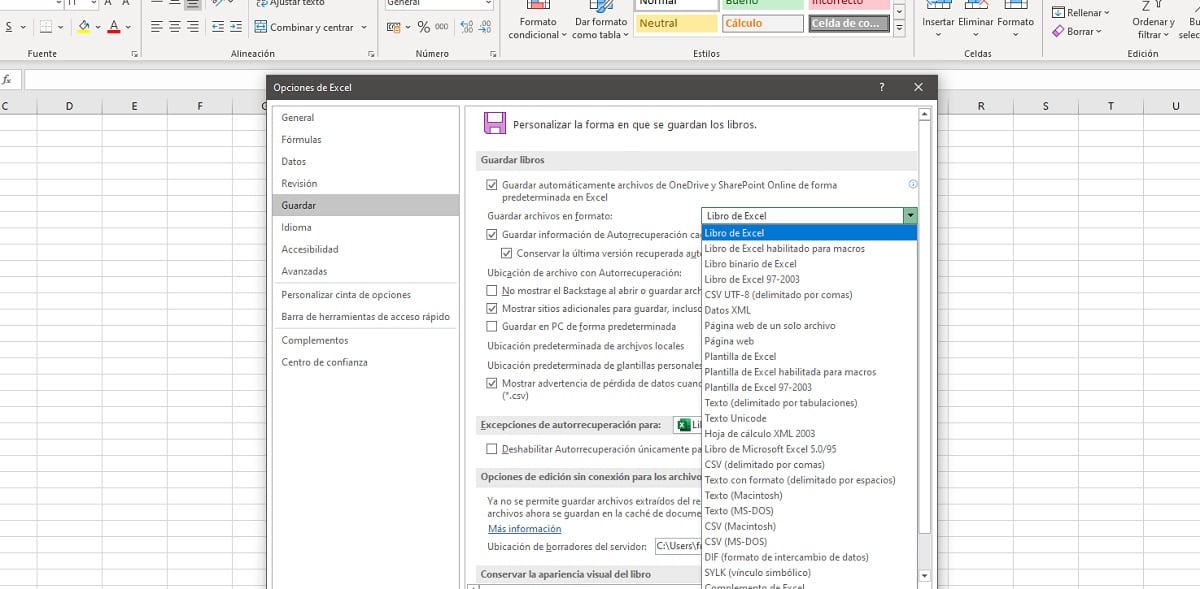
수정 한 후에는 다음에 컴퓨터에서 Excel 스프레드 시트를 저장하는 방법을 볼 수 있습니다. 해당 형식은 기본적으로 선택한 확장과 함께 표시됩니다.. 마찬가지로 이전 항목 또는 다른 항목으로 돌아가려면 사용 가능한 형식 목록에서 문제없이 선택할 수 있습니다.